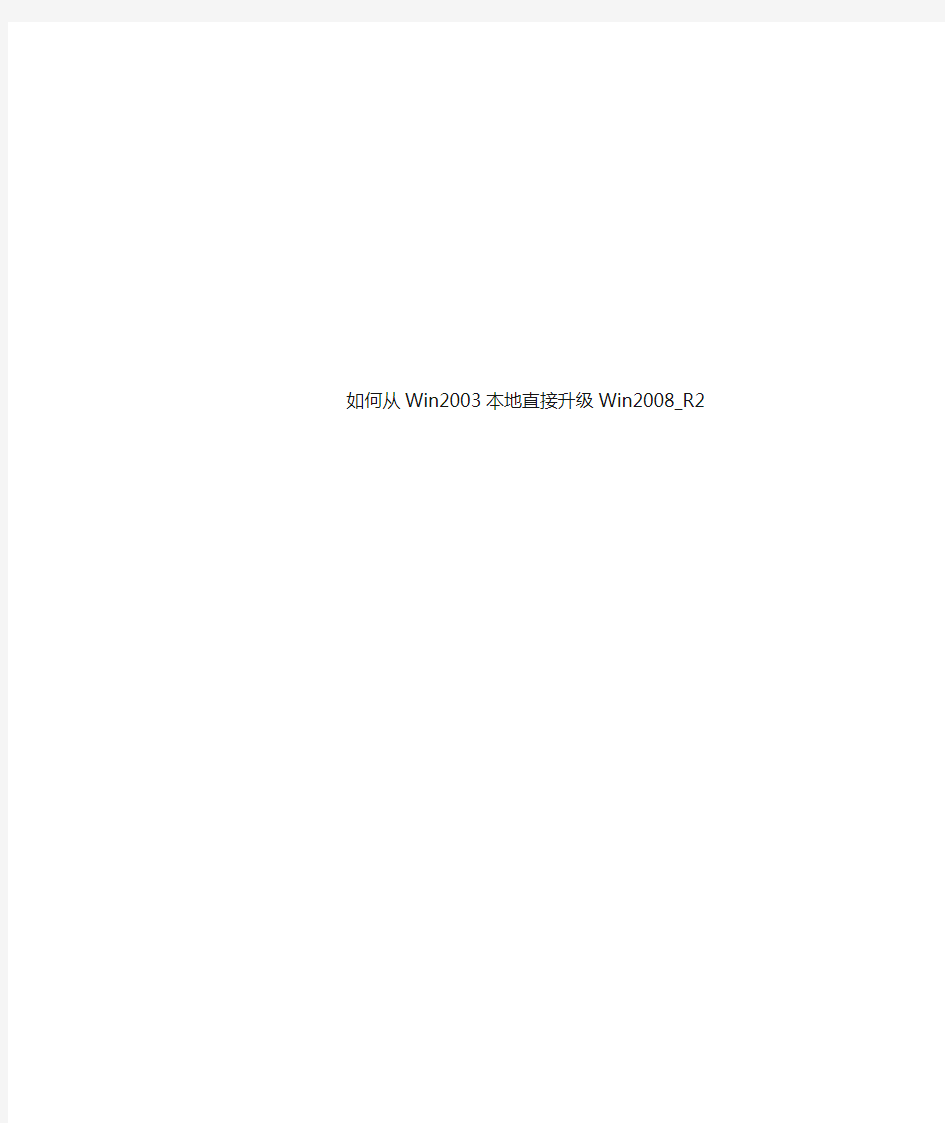

如何从Win2003本地直接升级Win2008_R2
————————————————————————————————作者:————————————————————————————————日期:
2
如何从Win2003本地直接升级Win2008 R2
【升级先决条件】
(1) 域控制器上的操作系统是Windows 2003 SP2或更高版本。
(2) 域控制器硬件超过Windows Server 2008 R2的要求并且所有软件都是Windows Server 2008 R2兼容,包括杀毒软件和驱动程序。
(3) 有足够的磁盘可用空间来执行操作系统和活动目录的升级。特别要保证可用空间至少是活动目录数据库的两倍,外加安装操作系统所需的最少32GB空间。
(4) 当前域功能级别为Windows 2000 纯模式或Windows 2003.用户不能直接从Windows NT 4.0、Windows 2000 Mixed或Windows 2003过渡域控制器进行升级。
注意:该场景中,Server A同事负责处理DNS、DHCP,本地升级会将所有的DNS、DHCP组件升级到Windows Server 2008 R2版本。
3. Server A升级硬件兼容性
根据微软最新发布的对于Windows Server 2008 R2的最小硬件配置要求:
1.4GHz 64位处理器
512MB 内存
32GB 可用磁盘空间
4. 检查Server A中应用程序兼容性
如果发现安装在Windows Server 2003服务器上的某些关键应用程序在Windows Server 2008 R2不能正常工作,那么可以考虑删除或迁移到其他服务器中,以免造成迁移失败。同时建议在Server A上安装所有当前重要更新和Service Pack。
除应用程序,Server A本身的操作系统版本也需要考虑。下面列出了受支持与不受支持的升级方案:受支持的升级方案
不受支持的升级方案
不支持从下列操作系统升级到Windows Server 2008 R2:
Windows(R) 95、Windows 98、Windows Millennium Edition、Windows XP、Windows Vista(R)、Windows Vista Starter 或Windows 7
Windows NT(R) Server 4.0、Windows 2000 Server、Windows Server 2003 RTM、带有SP1 的Windows Server 2003、Windows Server 2003 Web、Windows Server 2008 R2 M3 或Windows Server 2008 R2 测试版
用于基于Itanium 的系统的Windows Server 2003、Windows Server 2003 x64、用于基于Itanium 的系统的Windows Server 2008、用于基于Itanium 的系统的Windows Server 2008 R2
不支持跨体系结构就地升级(例如从x86 升级到x64)。
不支持跨语言就地升级(例如从en-us 升级到de-de)。
不支持跨版本升级(例如,从Windows Server 2008 Foundation SKU 到Windows Server 2008 Datacenter SKU)。
不支持跨内部版本类型就地升级(例如从fre 升级到chk)。
5. 备份Server A
备份是为了在系统升级失败后可以进行快速恢复,特别是在此场景中,可以进行完全的系统备份。或者也可以将Server A使用最新的虚拟化技术P2V到虚拟机中,这样即使物理机升级失败,只要虚机正常启动后,即可替代物理机提供服务,而且便于维护。
二、在Server A上执行本地升级
在为Server A检查完必要条件之后,就可以升级Server A了。
(1) 在Server A中插入Windows Server 2008 R2的安装光盘。
(2) 安装页面会自动弹出,点击【现在安装】
(3) 选择【联机以获取最新安装更新】,这样能保证安装程序有最新的升级信息。
(4) 我这里光盘介质拥有多个版本,根据前面的前提条件,选择【Windows Server 2008 R2 Enterprise 完全安装】,如图4。
(5) 同意许可条款,点击【下一步】。
(6) 这里选择【升级】,如图5。
7) 检查兼容性报告,会列出相关警告信息,点击【下一步】继续。
(8) 然后系统会复制文件并作为Windows Server 2008 R2服务器重启。当所有文件复制完毕后,系统这时就被升级到具有完全功能的Windows Server 2008 R2。如图6
(9) 最后重启后,安装程序将为首次使用做准备,之后就可以看到熟悉的Ctrl+Alt+Del的解锁登陆画面。不过此时Server A已经成为运行Windows Server 2008 R2的域控制器了。如图7
win2003服务器共享自动关闭的解决办法2007-12-25 00:16病毒名称:魔波(Worm.Mocbot.a) 系统为2003,开启了共享,可过不了几分钟,别人就访问不了我的共享,我的共享也自动消失了,点右键也没了共享的选项,查看显示server未开启,开启成功,但是仍然不能访问。必须重启服务器,可是过不了多久共享又会关闭。硬盘我都格式化了重做的系统,还是这样。win2003的共享服务为什么自动关了????? 网络, Microsoft, 服务器, 打印机 我的服务器是win2003SP2的,昨天突然弹出一个对话框(如下图所示),然后服务器的停止共享了,这是台打印服务器,共享不能停,我去查看系统服务时发现, Computer Browser Distributed File System server 这三个服务是关闭的,我重新启动这些服务后即恢复正常,可是过些时候这些服务又自动停止了.有点郁闷,哪位兄弟能告原因. (注:网络连接属性的"Microsoft网络的文件和打印机共享"已经勾选) 这是windows防火墙的问题,如果开着防火墙,需要将防火墙例外项加上“文件个打印机共享”,这样就不会自动停止了。 windows自带的防火墙我已经关掉了,就算有防火墙这台电脑的服务也不会一会儿开一会儿关闭吧,以前一直用得好好的..... 如果这样,那就检查Server和Workstation这两个相依服务是否正常了;还有就是这台Server 中毒了,建议查杀下病毒。 中毒了我这边有台win Server2000,也是一样共享自动停掉, 现在病毒是杀了,共享自动关掉还没修复,等待解决中。。。 打一下微軟的補丁 2003服务器共享文件为什么会自动关闭???? 最近我把公司所有服务全部安装成win2003服务器版,刚开始运行很好,但是过了两天,设置好的共享文件功能全部自动关闭了,很多客房端就无法使用共享文件,服务器重启就好了,老是这样,以往一天一次,现在一天好几次,实在受不了,是怎么回来,要怎样解决?????急?? 危害等级:★★★★ 该病毒利用MS06-040漏洞进行传播。传播过程中可导致系统服务崩溃,网络连接被断开等现象 例如应用程序发生异常未知软件异常0xc0000409 位置为0x5fdda3c0 被感染的计算机会自动连接指定的IRC服务器,被黑客远程控制,同时还会自动从互联网上下载的一个名为“等级代理木马变种AWP(Trojan.Proxy.Ranky.awp)”的木马病毒。 病毒会创建系统服务,实现随系统启动自动运行的目的。 利用MS06-040漏洞传播
WINDOWS 网络操作系统的发展史 2009-05-21 18:16 网络操作系统的发展史 Microsoft开发的Windows是目前世界上用户最多、并且兼容性最强的操作系统。最早的Windows操作系统从1985年就推出了。改进了微软以往的命令、代码系统Microsoft Dos。Microsoft Windows是彩色界面的操作系统。支持键鼠功能。默认的平台是由任务栏和桌面图标组成的。任务栏是显示正在运行的程序、“开始”菜单、时间、快速启动栏、输入法以及右下角的托盘图标组成。而桌面图标是进入程序的途径。默认的系统图标有“我的电脑”、“我的文档”、“回收站”,另外,还会显示出系统的自带的“IE浏览器”图标。运行Windows的程序主要操作都是由鼠标和键盘控制的。鼠标的左键单击默认是是选定命令,鼠标左键双击是运行命令。鼠标右键单击是弹出菜单。WIndows系统是“有声有色”的操作系统。《连线》杂志日前发表分析文章称,在过去的23年中,Windows操作系统经历了一个从无到有,从低级到高级的发展过程。总体趋势是功能越来越强大了,用户使用起来越来越方便了,但其发展进程并非是一帆风顺的,中间也曾多次出现曲折。应用最广泛的Windows操作系统在不断地发展,其发展进程充满了不确定性。Windows的成功与处理器速度的提高和内存容量的增加可谓“休戚与共”。微软依靠大量第三方软件让用户喜欢上了Windows。 1、Windows 1.0 Windows 1.0 微软第一款图形用户界面Windows 1.0的发布时间是1985年11月,比苹果Mac晚了近两年。由于微软与苹果间存在一些法律纠纷,Windows 1.0缺乏一些关键功能,例如重叠式窗口和回收站。用现在的眼光看,它的失败并不令人感到意外。Windows 1.0只是对MS-DOS的一个扩展,它本身并不是一款操作系统,但确实提供了有限的多任务能力,并支持鼠标。Microsoft Windows 1.0操作系统是微软公司在个人电脑
windows 2003文件服务器详细权限设置 window server 2003文件服务器要求达到如下目标: 1.网络管理员对所有共享文件夹都拥有完全控制权; 2.所有员工对公共文件夹只拥有读取权限; 3.每位员工只对自己的私人文件夹拥有完全控制权,且不能读取其他员工的文件夹; 4.每位员工所能使用的磁盘空间有一定限制,并且已用空间达到一定程度后会得到警告。 创建用户和文件夹: 根据经理提出的目标,阿昊首先为每位员工创建用户账户,并且在磁盘的NTFS分区中规划合理的文件夹结构。私人文件夹以员工姓名命名,在域中添加用户的过程简述如下: 1. 依次单击“开始/管理工具/Active Directory用户和计算机”,在打开窗口的左窗格中右击“Users”容器,执行“新建/用户”命令。 2. 在打开的“新建对象→用户”对话框中键入用户登录名(如“hongxiaowei”)和用户的全称(如“洪晓卫”)。单击“下一步”按钮,在密码设置选项卡中设定密码并依次单击“下一步/完成”按钮。重复此过程创建其他用户(如图1)。 图1 创建用户账户
安装文件服务器: 因为在默认情况下Windows Server 2003并没有安装“文件服务器”组件,因此阿昊手动将这些组件添加了进来。 1. 依次单击“开始/管理工具/管理您的服务器”,打开“管理您的服务器”窗口。在“管理您的服务器角色”区域中单击“添加或删除角色”按钮,进入配置向导并单击“下一步”按钮。 2. 配置向导检测完网络设置后打开“服务器角色”选项卡。在“服务器角色”列表中选中“文件服务器”选项,并单击“下一步”按钮。 3. 在打开的“文件服务器磁盘配额”选项卡中勾选“为此服务器的新用户设置默认磁盘空间配额”复选框,然后根据磁盘剩余空间及用户实际需要在“将磁盘空间限制为”和“将警告级别设置为”编辑框中键入合适的数值。另外,勾选“拒绝将磁盘空间给超过配额限制的用户”复选框,可以禁止用户在其已用磁盘空间达到限额后向服务器写入数据。单击“下一步”按钮(如图2)。 图2 设置磁盘配额 4. 在“文件服务器索引服务”选项卡中点选“是,启用索引服务”单选框,启用对共享文件夹的索引服务。索引服务对服务器资源的开销很大,建议只有在用户需要经常搜索共享文件夹的情况下才启用该服务,单击“下一步”按钮。 5. 打开“选择总结”选项卡,确认选项设置准确无误后单击“下一步”按钮。添加向导开始启用所选服务,完成后会自动打开“共享文件夹向导”。单击“下一步”按钮。 6. 在打开的“文件夹路径”选项卡中单击“浏览”按钮,从本地磁盘中找到“公共资源”文件夹,单击“确定/下一步”按钮。在“名称、描述和设置”选项卡中设置共享名(如“公共资源”),单击“下一步”按钮。
判断题 1.一个工作组中可以包含域。() 2.可以把一个工作组加入到域中。() 3.与域相比,工作组具有更高的安全级别。() 4.域属于分散的管理模式,每台计算机的管理员分别管理各自的计算机,安全级别不高, 适用于小型的网络。() 5.一台计算机不能同时属于多个域。() 6.在一个物理网络中,可以同时建立多个域。() 7.在安装即插即用设备时,操作系统往往检测不到这个设备,因此需要手工配置它的驱动 程序与资源信息。() 8.虚拟内存可以代替物理内存。若经常发生内存不够使用的情况时,建议安装更多的虚拟 内存。() 操作题 1.请使用U盘制作Windows Server 2008 R2的操作系统安装盘。 操作步骤: 步骤1:①。 步骤2:下载并安装名为“UltraISO”的软件。 步骤3:②。 步骤4:在弹出的对话框中,选中Windows Server 2008 R2的映像文件。 步骤5:将U盘通过USB接口连接到计算机上。 步骤6:③。 步骤7:④。 步骤8:在弹出的警告数据丢失窗口中单击【是】按钮,确定继续操作。 步骤9:当单击【写入】按钮后,UltraISO软件开始在选定的U盘或移动硬盘中写入Windows Server 2008 R2的映像文件。 至此,便制作完成可安装Windows Server 2008 R2的U盘了。 【答案选项】 A.在“写入磁盘映像”窗口中的“磁盘驱动器”处选择希望写入的U盘;在“写入方式”中选中“USB-HDD+”,然后单击【写入】按钮。 B. 准备Windows Server 2008 R2的映像文件。 C.运行UltraISO软件,在程序窗口中单击“文件”→“打开”。 D.在UltraISO软件窗口中,单击“启动”→“写入硬盘映像”。 请填写:①:②:③:④:
第一章Windows网络操作系统的安装与配置 思考题 (1)Windows Server 2008 R2操作系统有哪几个版本,各有什么特点? 答:Windows Server 2008 R2操作系统有4个版本:1、标准版,它的特点是具有服务器操作系统所具备的基本功能,2、企业版,它的特点是提供了更强的扩展性与可用性,3、数据中心版,它是Windows Server 2008 R2的最高级版本,4、Web版,该版本功能单一且价格低廉。 (2)Windows网络的管理架构主要有哪两种?各有什么特点? 答:Windows网络的管理架构主要有:1、工作组,属于分散式管理模式,2、域,属于集中式的管理模式。 (3)在安装操作系统时,全新安装与升级安装有什么不同? 答:1、全新安装,用户将得到一个全新的操作系统环境,2、升级安装,原有的大部分系统设置和应用程序会被保留在新的Windows Server 2008 R2内。 (4)即插即用设备与非即插即用设备的安装时有什么不同? 答:1、即插即用设备,操作系统能够检测到这个设备并自动安装和配置它的驱动程度与资源信息。2、非即插即用设备,操作系统往往检测不到这个设备,因此需手动配置它的驱动程序与资源信息 (5)如何判断IP地址冲突? 答:使用Ping命令访问本地计算机的IP地址,以检查该IP地址是否与其他计算机的IP地址发生冲突 (6)如何设置Windows防火墙,从而使QQ软件可以在公用网络位置上使用? 答:方法为:单击【开始】→【控制面板】→【系统安全】→【Windows防火墙】→【打开或关闭Windows防火墙】→【公用网络】→【确定】 (7)如何使用设备管理器查看计算机上安装的硬件设备? 答:在桌面上右击【计算机】→【属性】→【设备管理器】 (8)在什么情况下需要更新设备的驱动程序? 答:当一个设备的驱动程度出现了新的版本后 (9)在什么情况下需要执行“回滚驱动程序”的操作? 答:当设备的驱动程序升级为最新版本后出现了工作不正常时 (10)如何更改默认启动的操作系统? 答:在桌面上右击【计算机】→【属性】→【高级系统设置】→“高级”选项卡→【启动和故障恢复】→【设置】→在“默认操作系统”处选择一个希望默认启动的操作系统 (11)如何使用任务管理器来关闭一个已经停止响应的应用程序? 答:在任务管理器的“应用程序”选项卡中,选中要关闭的应用程序后单击【结束任务】按
Windows网络操作系统管理作业1答案 一、填空题(每空2分,共20分) 1.用户帐户 2.PPTP 3.Administrator 4.SAM 5.非即插即用 6.本地域 7.一 8.DHCP 9.辅助 10.WINS 二、单项选择题(每小题2分,共20分) 1.A2.A3.C4.D5.B 6.A7.C8.C9.C10.A 三、判断题(判断下列叙述是否正确,正确的划Ö号,错误的划´号,标记在括号中。每小题2分,共16分) 1.´2.√3.´4.√ 5.√6.´7.´8.´ 四、简答题(每题8分,共24分) 1.答:(共8分) 首先,在一台打印服务器上创建两个(多个)逻辑打印机,这两个打印机映射到同一台打印设备。(2分) 其次,为了保证高级主管的紧急文档优先打印,需要对这两个逻辑打印机设置权限,例如:对第一个逻辑打印机设置只有高级主管才具有打印权限,对第二个逻辑打印机设置普通员工具有打印权限。(3分) 最后,把第一个逻辑打印机的优先级设置得比第二个逻辑打印机的优先级更高。例如:第一个逻辑打印机的优先级为:99,而第二个逻辑打印机的优先级为:1。(3分)2.答:(共8分) “用户”与“用户帐户”具有不同的含义。(2分) 其中,“用户”是指在网络中工作、使用网络资源的人;例如:王约翰是一家公司的员工,他需要在公司的网络中工作,那么他就是该网络中的一个用户。(3分)而“用户帐户”是指用户在网络中工作时所使用的身份标志。例如:王约翰必须使用一个特定的身份(如:user1)才能够访问网络,那么他所使用的这个身份标志(即:user1)就是一个用户帐户。(3分) 3.答:(共8分) 与手工分配IP地址相比,自动分配IP地址主要具有以下优点: (1)由于自动分配IP地址而不是手工分配IP地址,所以大大减轻了管理员的工作负担。(3分)
Web服务是目前网络用户应用最为广泛网络服务之一。用户平时上网最普遍的活动就是浏览信息、查询资料,而这些上网活动都是通过访问Web服务器来完成的。通过在局域网内部搭建Web服务器,就可以向局域网内部发布Web 站点,从而创建单位内部网站。用户可以通过多种方式在局域网中搭建Web服务器,其中,使用Windows Server 2003(SP1)系统自带的IIS 6.0是最常用也是最简便的方式。 IIS(Internet Information Services,Internet信息服务)是一个功能完善的服务器平台,可以提供Web服务、FTP服务等常用网络服务。借助IIS 6.0,可以轻松实现要求不是很高的Web服务器。IIS 6.0集成在Windows Server 2003系统中。 Web服务器组件是Windows Server 2003系统中IIS 6.0的服务组件之一,默认情况下并没有被安装,用户需要手动安装Web服务组件。在Windows Ser ver 2003系统中安装Web服务器组件的步骤如下所述: 第1步,打开“控制面板”窗口,双击“添加/删除程序”图标,打开“添加或删除程序”窗口。单击“添加/删除Windows组件”按钮,打开“Windows 组件安装向导”对话框。 第2步,在“Windows组件”对话框中双击“应用程序服务器”选项,打开“应用程序服务器”对话框。在“应用程序服务器的子组件”列表中双击“Int ernet 信息服务(IIS)”复选框,如图2008111421所示。
图2008111421 双击“Internet 信息服务(IIS)”复选框第3步,打开“Internet 信息服务(IIS)”对话框,在“Internet 信息服务(IIS)的子组件”列表中选中“万维网服务”复选框。依次单击“确定”→“确定”按钮,如图2008111422所示。 图2008111422 选中“万维网服务”复选框 第4步,系统开始安装IIS 6.0和Web服务组件。在安装过程中需要提供W indows Server 2003系统安装光盘或指定安装文件路径。安装完成后单击“完成”按钮即可,如图2008111423所示。 图2008111423 要求指定安装文件路径 使用IIS6.0配置静态Web网站
配置本地安全策略端口的保护 IP 安全策略设置方法 一、适用范围: 它适用于2000以上Windows系统的专业版;对家庭版的用户可以看一下是不是能通过:控制台(运行mm)-文件-添加/删除管理单元-添加-添加独立单元,添加上“ IP 安全策略管理”,如行的话则可在左边的窗口中看到“ IP 安全策略,在本地计算机”了,接下来的操作就跟专业版一样了。 二、找到“ IP 安全策略,在本地计算机”: “IP 安全策略,在本地计算机”选项在“本地安全设置”下,所以要找到它就打开“本地安全设置”的方法,主要采用以下两种方法来打开:1是点“开始”-“运行” -输入 secpol.msc ,点确定;2 是“控制面板”-“管理工具”-“本地安全策略”。打开“本地安全策略”对话框就能在左边的窗口中看到“ IP 安全策略,在本地计算机”了。右击它,在它的下级菜单中能看到“创建IP 安全策略”和“管理IP 筛选器表和筛选器操作”等菜单(也可以在此级菜单中的“所有任务”项的下级菜单中看到上面的两个菜单)。 三、建立新的筛选器: 1、在“ IP 安全策略,在本地计算机”的下级菜单中选择“管理IP 筛选器和筛选器操作”菜单,打开“管理IP 筛选器和筛选器操作”对话框,里面有两个标签:“管理IP 筛选器列表”和“管理筛选器操作”。选择“管理IP 筛选器列表”标签,在“ IP 筛选器列表”下的文本框下面能看到三个按钮:“添加”、“编辑”和“删除”。 2、点“添加”按钮,打开叫做“ IP筛选器列表”的对话框,里面有三个文本框,从上到下分别是:“名称”、“描述”和“筛选器”。在“名称”和“描述”文本框右边,能看到“添加”、“编辑”和“删除”三个按钮(对没有内容的筛选器而言,它的 “编辑”和“删除”按钮不可用),在这三个按钮下有一个复选框,复选框后面有“使用‘添加向导'”这样的文本说明。 3、取消默认的对“使用‘添加向导'”的勾选,在“名称”下面的文本框中把默认的“新IP 筛选器列表”修改成下面要建立的筛选器列表的名称,我们这里先输入: “病毒常驻端口”,在“描述”下面的空白文本框中输进去“病毒常驻端口”后面的全部
企业文件服务器管理软件、win2003文件服务器软件、win2008文件服务器共享管理软件 作者:起飞日期:2014/5/19 如何管理企业内部局域网的文件服务器,可能一直是困扰企业网管员的一个网络管理难题。由于企业文件服务器常常存储单位的一些重要文件,这些文件很多涉及到单位的无形资产和商业机密,如何有效地保护这些文件的安全就至关重要了。 那么,企业网管员如何有效管理企业文件服务器呢,防止文件共享文件服务器里面的重要文件被不适当使用、甚至私自拷贝、修改或删除呢?笔者以为可以通过以下途径进行管理: 首先,网管员要采取有效的举措来限制文件服务器共享文件的访问权限,通过服务器操作系统的各种功能设置来保证共享文件的安全。 比如,可以通过分配不同的用户名,并且为不同的用户分配不同的共享文件访问权限,对于一般员工则只可以读取、查看,不能进行修改;而对于公司经理、管理人员则可以开放较多的权限,如修改等。 同时,为了进一步增强共享文件的访问控制权限,以及精确定位和识别访问者,防止无关人员访问局域网服务器共享文件,则可以配合Windows域控制,通过为局域网用户分配域账号的方式可以大幅度增强访问共享文件的安全,防止外来人员、非公司人员接触到公司电脑或自带电脑接入公司局域网后随意访问局域网共享文件或服务器共享文件的行为。 此外,从企业局域网网络管理的层面来看,可以通过多次备份,对重要共享文件进行加密,甚至不存放在文件共享服务器上等举措来进一步保护共享文件的安全,防止各种不可预测的情况发生而导致共享文件无法使用或损坏的情况发生。 其次,可以通过部署专门的文件企业文件服务器管理软件、文件服务器共享管理软件等来保护win2003和2008服务器的文件安全。 虽然通过服务器自身的设置可以实现一定程度上的服务区文件管理功能,但是由于服务器操作系统自身的局限性,包括域控制器自身的设置、功能等方面的局限,使得即便是通过Windows域控制器也不能精确识别局域网用户对共享文件的具体操作行为,比如想知道局域
《Windows 网络操作系统》 教学方案 课程名称Windows网络操作系统 主讲教师: 教研室: 系(部): 使用教材:Windows Server 2012 R2网络组建 项目化教程
教学设计方案 单元标题项目1 Windows Server 2012 R2的安装与基本配置 课程类型理论 + 实践 授 课 时 间 第周月日第节授 课 班 级 授 课 地 点 一体 化教 室第周月日第节 第周月日第节 教学目标知识 目标 1.对本课程有一个充分的了解和认识,提高学习兴趣; 2.了解Windows Server 2012特点、版本等; 3.熟悉Windows Server 2012系统的安装方式 能力 目标 1.会安装Windows Server 2012; 2.能在网络连接属性中设置TCP/IP参数; 3.会在系统添加硬件、安装其驱动程序; 4.会利用远程桌面连接远程登录服务器。 重点掌握Windows Server 2012系统的安装以及网络属性的设置方法。 难点及解决方法 掌握Windows Server 2012系统的安装。 解决办法:通过学生自己安装操作系统,了解其安装步骤及其解决安装过程中遇到的问题。 教学方法 1、宏观上采用“项目引导”,在微观上采用“任务驱动”、“问题牵引”。以实际演示讲解。 2、在课堂上注意讲、学、做相结合,注重与学生的互动,充分调动学生的积极性,培养学习兴趣、分析问题和解决问题的能力以及自学能力。 教学手段与课前准备1.建议在能完成“教、学、做”一体化教室上课,教师机连接投影仪;2.学生一人一机、并将4人左右学生分为一组; 3.操作系统都为Windows Server 2012。 教学过程设计(分教学步骤列出内容、时间安排、教学方法、训练项目、素材等)过程教师活动学生活动 步骤1 本课程的整体介绍(20分钟)1.教师自我介绍 2.引导: 通过翻阅教材,同学们能不能试着说一说这门课学些 什么、学了这些我们能做什么,这门课和其他哪些课 程有联系? 3.讲解: “网络操作系统”是构建计算机网络的核心与基础。 它是计算机网络中其他课程的基础平台,是一门计算 机网络技术专业的必修课及其他相关专业的专业方 向选修课。通过本课程的学习,使学生掌握网络操作 系统的基本应用结构、配置与管理计算机网络的技术 过程和技术方法。学习完这门课程以后,应该掌握安 装Windows Server 2012的方法;掌握Windows Server 2012的桌面配置、硬件管理、工作环境的调 整及TCP/IP配置的方法;掌握创建Windows Server 2012的域、创建和管理域用户以及管理Active Directory组对象和组策略的方法;掌握配置和管理 Windows Server 2012的网络服务:DNS服务、DHCP 服务、路由和Web服务等的方法。在应用上使学生能 够构建和管理网络——网络管理员,相应的考取微软 的MCSE的认证。 这门课和许多课程都有相关的联系,如计算机网络原 理、计算机网络工程等(简单介绍它们的相关性)。 2.由学生简单翻阅的 教材,让他们对课本中 的内容有一个大体的 直观认识。 大家思考,个别回答 (通过解答,使学生了 解本课程在网管员岗 位工作的地位和作用、 重点明确各学习模块 的任务,重点对本模块 的任务要求。)
Windows网络操作系统管理期末练习参考答案 一、填空题 1.答案:标准 2.答案:硬件兼容性 3.答案:checkupgradeonly 4.答案:NTFS 5.答案:NTFS 6.答案:IP 7.答案:驱动 8.答案:即插即用 9.答案:非即插即用 10.答案:启用 11.答案:SAM或安全账户管理 12.答案:本地或本机 13.答案:用户 14.答案:禁用 15.答案:管理员或Administrator 16.答案:文件夹 17.答案:权限 18.答案:$ 19.答案:Everyone 20.答案:映射网络驱动器 21.答案:权限 22.答案:打印 23.答案:打印设备 24.答案:手工 25.答案:保留 26.答案:DNS 27.答案:正 28.答案:反 29.答案:DHCP 30.答案:路由器
31.答案:H 32.答案:远程访问 33.答案:远程访问 34.答案:拨号 35.答案:树根 36.答案:森林根 37.答案:森林根域 38.答案:活动目录 39.答案:域 40.答案:活动目录 41.答案:安全 二、单项选择题 选择题答案: 按照题号顺序依次为:ADBBD CDBAC ADBDA BAAAA ADADB 三、判断题 判断题答案: 正确的是4、7、11、13、16、17,其余是错误的。 四、简答题 1.在安装一个硬件设备时为什么需要安装驱动程序? 答:在安装一个硬件设备时,需要安装这个设备的驱动程序。安装驱动程序的目的是通过它把操作系统访问硬件设备的指令信息转换成该硬件设备可以识别的指令信息,从而实现硬件设备的管理。 2.在什么情况下需要对硬件设备执行“返回驱动程序”的操作?能否对打印机驱动程序执行这种操作? 答:如果对一个硬件设备的驱动程序执行了升级的操作后发生了故障,那么需要对该硬件设备执行“返回驱动程序”的操作,这会使硬件设备重新使用原有的驱动程序。 可以对调制解调器执行“返回驱动程序”的操作。 3.如果希望在不拔掉即插即用设备的情况下暂时停止使用这个设备,那么采用直接卸载该设备驱动程序的方法是否可行?为什么?如果不可行的话,如何实现这个目的?
Windows 2003迁移共享文件到Windows 2012 2018年7月12日 9:39 在Fileserver-New运行如下命令: 特别申明:这一步是核心命令,以上所有参数都建议照搬我的!每个命令我下面有描述 若名字带空格,全部加“” ,例子:“//fileserver-old/temp share” d:\:即destination(目标) /E : 文件夹、子文件夹、空文件夹
/ZB : 使用可重新启动模式;如果拒绝访问,请使用备份模式。 /COPYALL : 复制所有文件信息(等同于 /COPY:DATSOU)。 /LOG:d:\robocopylog.txt :在D盘生成robocopy的日志 /R:3 /W:3 :默认失败重试次数和重试间间隔时间。默认1W次,必须改小 复制完成后,检查每个目录的NTFS权限,正常情况下会包含NTFS权限一起复制过来 迁移文件权限: 在 Windows Server 2003 (源服务器上)打开注册表编辑器,转到如下键值: HKEY_LOCAL_MACHINE>SYSTEM>CurrentControlSet>Services>LanmanServer>Shar es 右键点击Export 导入注册表键值并将其复制到WindowsServer2012(目标服务器上),在 Windows Server 2012 R2服务器上右键点击注册表文件选择Merge 重启新的文件服务器,重启后可以看到文件共享的权限已经生效了
注意:如果新的文件服务器与老的文件服务器盘符不一样,请在Windows Server 2012 R2 服务器上导入注册表后修改键值为新的盘符。
试卷代号: 座位 《Windows 网络操作系统管理》期中试卷(大专) 一、填空题(每小题2分,共20分) 1、通过对打印机设置 ,从而限制用户使用打印机。 2、可以通过查看 来确认计算机的硬件设备是否与Windows Server 2003操作系统兼容。 3、在Windows Server 2003支持的文件系统格式中,能够支持文件权限的设置、文件压缩、文件加密和磁盘配额等功能的文件系统为 。 4、硬件设备可分为两类,分别是:非即插即用设备和 。 5、工作组属于 式的管理模式,适合于安全级别不高的小型网络。 6、在工作组中,每台计算机把自己的资源和安全信息存放在本地的 数据库中。 7、默认时Everyone 组对共享文件夹的访问权限为 。 8、在工作组中的一台Windows 计算机上,常见的内置本地组有 和Users 用户组。 9、当更新了一个设备的驱动程序后发现该设备不能正常工作,如果希望恢复为更新之前的驱动程序,这时需要对当前的驱动程序执行 的操作。 10、在同一台DHCP 服务器上,针对同一个网络ID 号只能建立 个作用域。 二、单项选择题(每小题2分,共20分) 1、目前常用的服务器端网络操作系统有( )。 A. Windows Server 2003 B. DOS C. Windows 3.1 D. Windows XP 2、Windows Server 2003具有( )个版本。 A.1 B. 2 C. 3 D. 4 3、下列不属于TCP/IP 参数的是( )。 A. IP 地址 B. 子网掩码 C. 默认网关 D. 计算机名 4、在工作组中,默认时每台Windows 计算机的( )能够在本地计算机的SAM 数据库中创建并管理本地用户帐户。 A .普通用户帐户 B .Administrator 帐户 C .Guest 帐户 D .Guests 组帐户 5、当一个本地用户帐户同时被多个用户使用时,应该设置为( )。 A .用户下次登录时须更改密码 B .用户不能更改密码 C .密码永不过期 D .帐户已禁用 6、如果希望在一段时间内暂时不使用某个设备,而过一段时间后可能还要使用该设备,这时应该对该设备的驱动程序执行( )操作。 A .删除 B .禁用 C .更新驱动程序 D .启用 7、在一个Windows 网络中,执行打印工作的物理装置称为( )。 A .打印设备 B .打印驱动程序 C .打印机池 D .打印机 8、通过设置打印机的( ),可以实现在不同的时间段内对不同的文档进行打印,从而充分发挥打印设备的打印能力。 A .可用时间 B .优先级 C .打印机池 D .打印设备 9、在安装DHCP 服务器之前,必须保证这台计算机具有静态的( )。 A .远程访问服务器的IP 地址 B .DNS 服务器的IP 地址 C .IP 地址 D .WINS 服务器的IP 地址 10、在多个网络中实现DHCP 服务的方法有( )。 A .设置IP 作用域 B .设置子网掩码 C .设置DHCP 中继代理 D .设置IP 地址保留 三、判断题(每小题2分,共20分)
广东XXXX职业学院 计算机工程技术学院(软件学院) 实验报告 专业计算机网络技术班级XXX 成绩评定______ 学号XX 姓名XXX (合作者____号____) 教师签名XX 实验八题目本地安全策略第九周星期二第节 一、实验目的与要求(此栏实验前由老师填写) ◆创建和验证多重本地组策略的设置; ◆配置本地安全策略设置。 二、实验环境及方案(此栏实验前由老师填写) 实验环境: 主机硬件配置至少1G内存,15G以上的空余硬盘空间,然后要求在主机上安装Oracle VM VirtualBox 4.1.8,利用它配置至少一台虚拟机,安装windows 7企业版客户机,并准备好相应的windows 7安装盘或对应ISO文件。 实验说明: 1.计算机启动时所启动的操作系统称为主机,在虚拟机上安装的操作系统称 为客户机; 2.启动客户机后,如果想操作客户机,只需用鼠标点击客户机桌面就可以; 如果要回到主机操作,可以按下键盘右边ctrl键。 3.也可以通过安装增强功能来实现在主机与客户机之间自由地切换 4.客户机的管理员kgy帐号的登录密码:P@ssw0rd 5.实验所需的各种资料在共享文件夹中找
6.请把实验过程的关键操作屏幕的图片剪切下来,贴在相应实验内容后面, 以备检查。(截屏方法:如果要截全屏,直接按屏幕打印键;如果只截当前屏幕,请按Alt+屏幕打印键) 7.完成后,请将实验结果文件命名为:“班内序号_姓名_第几次实验”,如张 三班内序号为18号、实验一的结果文件可命名为:“18_张三_1.doc” ;再如李四班内序号为8号、实验六的结果文件可命名为:“08_李四_6.doc” 三、实验内容(将每项实验内容的具体操作步骤及相关截图存放于实验结果 栏中) (一)创建和验证多重本地组策略的设置 1、以administrator登录计算机,创建自定义管理控制台,分别选择本地计算机、Administrators和非管理员为组策略对象,保存到桌面并命名为Multiple Local Group Policy Editor; 2、配置本地计算机策略 ●在本地计算机策略中配置windows登录脚本,添加一个登录脚本文件, 脚本文件名称为computerscript.vbs,脚本内容为msgbox “Default Computer Policy”; 3、配置本地计算机管理员策略 ●在本地计算机\Administrators策略中配置windows登录脚本,添加一个 登录脚本文件,脚本文件名称为administratorscript.vbs,脚本内容为msgbox “Default Administrator’s Policy”; 4、配置本地计算机非管理员策略 ●在本地计算机\非管理员策略中配置windows登录脚本,添加一个登录
网络操作系统(windows server 2008)练习题 2014-05-28 11:29:09|分类:试题|举报|字号订阅 下载LOFTER客户端 网络操作系统(Windows Server 2008)练习题 一、名词解释: 1. 活动目录 2. 域 3. OU 4.NTFS 5. 动态磁盘 6.基本磁盘 二、填空题: 1. 操作系用是_____和计算机之间的接口,网络操作系统可以理解为_____和计算机之间的接口。 2.网络通信是网络最基本的功能,其任务是在_____和____之间实现无差错的数据传输。 3.Web服务、大型数据库服务等都是典型的_____模式。 4.基于微软NT技术构建的操作系统现在已经发展了4代_____、_____、_____、_____ 5.Windows Server 2003的4各版本是_______、_______、_______、_______。 6.Windows Server 2008操作系统发行版本主要有9个,即_______、_______、_______、_______、_______、_______、_______、_______、_______、 7.windows Server 2008 R2 版本共有6个,每个windows Server 2008 R2都提供了关键功能,这6个版本是:____、____、_____、_____、_____、_____。 8. windows Server 2008 所支持的文件系统包括____、_____、_____。Windows Server 2008
系统只能安装在____文件系统分区。 9. windows Server 2008 有多种安装方式,分别适用于不同的环境,选择合适的安装方式,可以提高工作效率。除了常规的使用DVD启动安装方式以外,还有_____、______及_____。 10. 安装Windows Server 2008 R2时,内存至少不低于____,硬盘的可用个、空间不低于____。并且只支持_____位版本。 11. Windows Server 2008要管理员口令要求必须符合以下条件:1,至少6个符号2,不包括用户账号名称超过两个以上连续字符;3,包含____、_____大写字母(A~Z),小写字母(a~z)4组字符中的3组。 12. Windows server 2008 中的_____相当于Windows Server 2003 中的Windows组件。 13. Windows Server 2008 安装完成后,为了保证能够长期正常使用,必须和其他版本的Windows 操作系统一样进行激活,否则只能够试用_____。 14. 页面文件所使用的文件名是根目录下的page,不要轻易删除该文件,否则可能会导致系统的崩溃。 15. 对于虚拟内存的大小,建议为实际内存的______。 16. MMC有______和______模式。 17.Hyper-V硬件要求比较高,主要集中在CPU方面,建议2GHz以及速度更快的CPU,并且CPU必须支持:_______、_______和_______。 18.Hyper-V是微软推出的一个底层虚拟机程序,可以让多个操作系统共享一个硬件,它位于_______和________之间,是一个很薄的软件层,里面不包含底层硬件驱动。 19.配置Hyper-V分为两部分:________和________。 20.在虚拟机中安装操作系统时,可以使用光盘驱动器和安装光盘来安装,也可以使用_______来安装。 21.Hyper-V提供了三种网络虚拟交换机功能,分别为:_______、_______和________。 22.通过Windows Server 2008 系统组建用户机/服务器模式的网络时,应该将网络配置为。活动目录存放在中。 23.在Windows server 2008 系统中安装活动目录的命令是。 24.在Windows server 2008 系统中安装了。计算机即成为一台域控制器。 25.同一个域中的域控制器的地位就。域树中子域和父域的信任关系是。独立服务器上安装了就升级为域控制器。
课程综合测试题库建设项目 课程名称:《服务器配置与应用1》 适应专业:计算机网络技术 负责人:胡庆龙 所在教研室:网络教研室
信息工程系2015年 题库基本情况
目录 知识模块一服务器基础知识 (5) 一、单项选择题 (5) 二、多项选择题 (18) 三、判断题 (20) 知识模块二服务器配置及管理 (23) 一、单项选择题 (23) 二、多项选择题 (35) 三、判断题 (37)
知识模块一服务器基础知识 一、单项选择题 1.Windows Server 2003标准版支持的CPU数量为( ) B. 4 C. 6 D.8 E.12 参考答案:A 难易程度:易 2.下列对用户组的叙述正确的是() A.组是用户的最高管理单位,它可以限制用户的登 录 B.组是用来代表具有相同性质用户的集合 C.组是用来逐一给每个用户授予使用权限的方法 D.组是用户的集合,它不可以包含组 参考答案:B 难易程度:易 3.一个局域网利用Windows Server 2003的DHCP服务器为网络中所有的计算机提供动态IP地址 分配服务。网络管理员发现一台计算机不能与网络中其他计算机互相通信,但此时网络中其他计算机之间仍然可以正常通信。而且在此之前,该计算机与网络中的其他计算机的通信也是正常的。为了查明故障所在,管理员使用“ipconfig/all”命令查看该计算机的TCP/IP配置信息,却发现该计算机的IP地址为“169.254.0.1”。导致这一现象的原因是什么? E.该计算机的IP地址已超过租约期限,而且暂时 无法和DHCP服务器取得联系 F.DHCP服务器中的IP地址池中已无可分配的IP 地址 G.DHCP服务器中的区域设置有误 H.该计算机不是该DHCP服务器的客户端 参考答案:A 难易程度:易 4.用户A通过计算机网络向用户B发消息,表示自己同意签订某个合同,随后用户A反悔,不 承认自己发过该条消息。为了防止这种情况,应采用() A.数字签名技术 B.消息认证技术 C.数据加密技术 D.身份认证技术 参考答案:A 难易程度:易
本地安全策略 任务: 基于服务器安全要求,做为网络管理员,进行安全策略设置。 任务目的: 1.掌握Windows Server 2003账户策略使用方法。 2.掌握Windows Server 2003审核策略的使用方法。 3.掌握本地策略的使用方法。 任务要求: 根据安全策略特性,制定本地安全策略, 写出方案,并进行实施,实施步骤进行抓屏做为作业上交。 任务具体内容: 一、备份本地安全策略 依次打开“开始”、“程序”、“管理工具”、“本地安全策略”,右键“安全设置”,“导出策略”,输入文件名bak.inf,确定。文件名可以任选,只要你知道是它是最原始的安全策略便可。 二、恢复本地安全策略 1.在做恢复本地安全策略以前,先建立一个用户,不给口令, 应该顺利建成。 2.进入本地安全策略,右键“安全设置”,“导入策略”可以看到许多安全模板,包括你上面备份的那一个,这些安全模板是 Server 2003自带的几套,系统管理员可以不作任何更改将其
应用到系统中来,不同模板安全级别不同,作用网管员应该熟 悉这些模板,在具体工作时,你可以在这些模板的基础上,自 定义出适合具体工作场合的模板。 3.导入hisecde.inf策略,重新建一个用户,如同(1)一样,不给口令,结果?不能建用户,原因:因为本地安全策略与原 来的不同了,它使用了另外一个系统已经设置好的要求用户口 令的安全策略。 4.导入备份的本地安全策略bak.inf,导入结束后,你再从新建一个用户,结果?说明了什么? 三、帐户策略 1.用管理员登录,新建一个user1用户,不输入密码,是否能建成? 进入本地安全策略,再进入帐户策略,再进入密码策略,双击密码 长度最小值,输入4,退出。这时新建一个用户user2,不输入密 码,是否能建成?有什么提示?输入3位密码,结果如何?输入4 位密码,结果如何?再进入本地策略中的帐户策略,双击密码必须 符合复杂性要求,先已启用,退出。这时再新建一个用户user3, 输入密码abcd,1234,a1b2,a1b:,哪个能建成用户?从而说明密 码必须符合复杂性要求是指:该密码必须由字母、数字、符号三种 组成,缺一不可。最后复原:取消密码必须符合复杂性要求和把密 码长度最小值设为0。 2.用管理员登录,新建一个user4用户,只选下次登录时改变密码, 再建一个用户user5,输入密码:user5,只选用户不能修改密码。 分别用user4和user5登录,是否都能登录?用管理员登录,进入 安全策略,再进入密码策略,把密码最长保存期改为30天,再修 改系统时间,向后延长30天,分别用user4和user5登录,有什 么提示?能否登录?为什么?用user4用户登录,能否自己修改密 码?用管理员登录,进入安全策略,再进入密码策略,把密码最短 存留期改为60天,用user4用户登录,能否自己修改密码?用管